visio箭头线在哪 Visio中线条如何加上箭头
在使用Microsoft Visio绘制流程图或图表时,经常会遇到需要给线条添加箭头的情况,箭头可以清晰地指示线条的方向和流向,使得图表更加直观和易于理解。在Visio中,我们应该如何给线条加上箭头呢?Visio提供了多种方法和选项来实现这一功能,使得我们可以根据具体的需求和设计风格来选择合适的箭头样式。无论是直线、曲线还是折线,我们都可以轻松地在Visio中为线条加上箭头,进一步提升图表的可读性和专业感。接下来让我们一起来了解一下Visio中线条如何加上箭头吧!
操作方法:
1.第一种方法:利用鼠标右键调出“设置形状格式”工具栏:
1. 打开Visio-->常规-->基本框图-->确定-->新建一个Visio画图界面
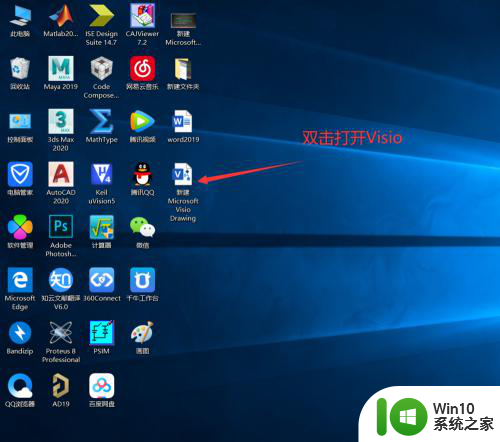
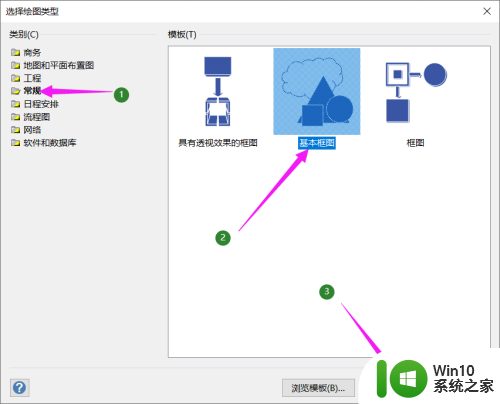
2. 点击菜单栏“工具”-->矩形-->直线-->按住左键即可画直线
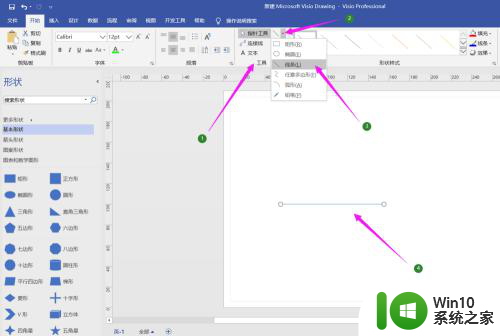
3. 选中要添加箭头的线条-->右键-->设置形状格式-->即可在右侧调出“设置形状格式”工具栏-->线条-->即可对线条进行编辑
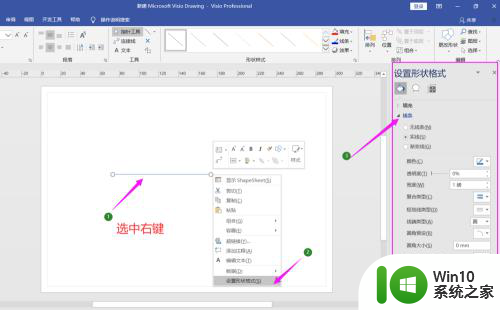
4. 点击“结尾箭头类型”即可选择箭头类型,点击“结尾箭头大小”就可以设置箭头大小。这样完成给线条添加箭头。
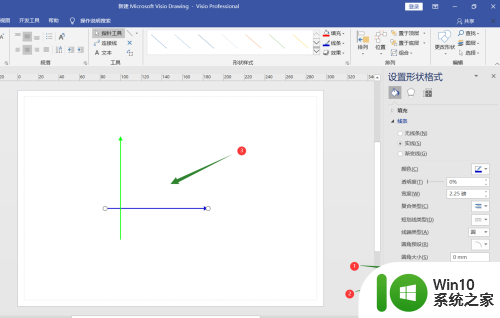
5.第二种方法:利用Visio中的“线条”工具:
1. 选中要添加箭头的线条-->在上方工具栏中找到“形状样式”-->点击线条,即可调出线条编辑框-->箭头-->选择箭头类型
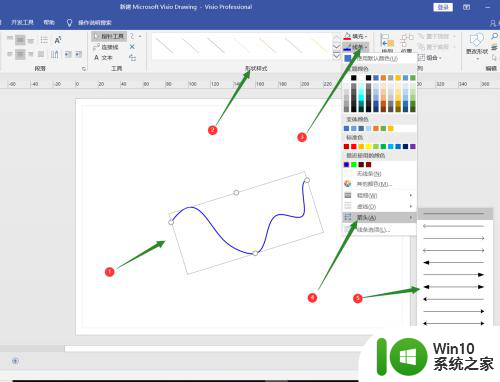
6.2. 选择箭头类型以后线条上就会出现相应的箭头,可以更改箭头的类型,线条颜色,如下图所示
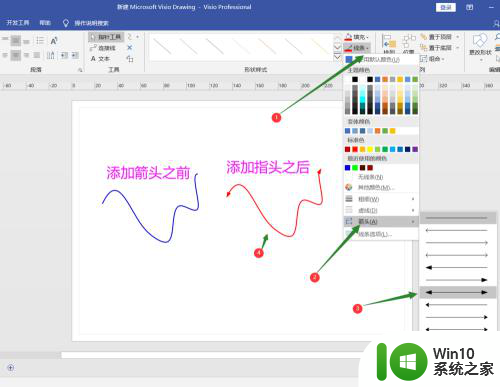
7.总结:
在Visio中给线条添加箭头的两种方法总结一下就是:

以上就是visio箭头线在哪的全部内容,有遇到这种情况的用户可以按照以上方法来解决,希望能够帮助到大家。
visio箭头线在哪 Visio中线条如何加上箭头相关教程
微软新闻推荐
- 1 高通骁龙8至尊版发布:二代自研CPU性能逆天,最强AI更像真人
- 2 英特尔AMD史诗级合作,捍卫X86生态:两大巨头联手,颠覆传统CPU格局
- 3 微信消失在桌面了,怎么找回 微信桌面快捷方式消失怎么恢复
- 4 打印机的纸怎么放进去 打印机纸盒放纸技巧
- 5 onedrive开始菜单 Win10如何设置Onedrive开启和使用
- 6 台式电脑如何连接打印机设备打印 台式电脑如何设置本地打印机
- 7 惠普笔记本win11移动硬盘怎么用 win11系统移动硬盘插入后不显示
- 8 微软称每天有超过15000条恶意QR码信息被发送到教育目标,如何有效应对?
- 9 win10系统电脑没有wifi选项 Win10无线网络不显示解决方法
- 10 win7能看见的文件夹win10看不到 win7可以访问win10但win10无法访问win7
win10系统推荐
- 1 番茄家园ghost win10 32位官方最新版下载v2023.12
- 2 萝卜家园ghost win10 32位安装稳定版下载v2023.12
- 3 电脑公司ghost win10 64位专业免激活版v2023.12
- 4 番茄家园ghost win10 32位旗舰破解版v2023.12
- 5 索尼笔记本ghost win10 64位原版正式版v2023.12
- 6 系统之家ghost win10 64位u盘家庭版v2023.12
- 7 电脑公司ghost win10 64位官方破解版v2023.12
- 8 系统之家windows10 64位原版安装版v2023.12
- 9 深度技术ghost win10 64位极速稳定版v2023.12
- 10 雨林木风ghost win10 64位专业旗舰版v2023.12
系统教程推荐
- 1 蜘蛛侠:暗影之网win10无法运行解决方法 蜘蛛侠暗影之网win10闪退解决方法
- 2 win10玩只狼:影逝二度游戏卡顿什么原因 win10玩只狼:影逝二度游戏卡顿的处理方法 win10只狼影逝二度游戏卡顿解决方法
- 3 U盘装机提示Error 15:File Not Found怎么解决 U盘装机Error 15怎么解决
- 4 《极品飞车13:变速》win10无法启动解决方法 极品飞车13变速win10闪退解决方法
- 5 window7电脑开机stop:c000021a{fata systemerror}蓝屏修复方法 Windows7电脑开机蓝屏stop c000021a错误修复方法
- 6 win10桌面图标设置没有权限访问如何处理 Win10桌面图标权限访问被拒绝怎么办
- 7 win10打不开应用商店一直转圈修复方法 win10应用商店打不开怎么办
- 8 无线网络手机能连上电脑连不上怎么办 无线网络手机连接电脑失败怎么解决
- 9 win10错误代码0xc0000098开不了机修复方法 win10系统启动错误代码0xc0000098怎么办
- 10 笔记本win10系统网络显示小地球只有飞行模式如何恢复 笔记本win10系统网络无法连接小地球图标灰色